iPhone パスワードロック解決編
自分で解決出来る残された時間は
48時間!
んっ、
なんかこんな題名の映画あったような~
スペシャルアドバイザーに聞いた情報では、店舗でパスワードロックを解除する
方法は、私がやっていることと同じで、アップルのサーバーに繋げられる
パソコンとiPhoneを接続して、初期化してパスワードを解除するという
まさに、同じ方法であるらしい。
なんか、もっと簡単な、どこかと、どこかのボタンを
同時に3回押すとか
電子レンジみたいな機械に入れて
ポンっと出てくるのかと思っていた。
それか、リセットボタンが内部にあって店舗の店員は
ふふっ~ふん♪ と、鼻歌交じりで5秒くらいで治すものと思っていた。
同じ方法ならば、解決策は絶対にあると信じて
自宅に一台のパソコンを借りて帰ってから
試すことに。
無線lanがつながらない
まず、リュックサックの中にノートパソコンをぶち込み
重くて肩に食い込みながら
自転車で自宅へと帰った。
まずは、無線LANの設定だけれども
どうにも、つながらない。
普通ならば、近隣のルーターまでひらいまくる
はずなのに、何故か一つも出てこない。
へっ、やり方が違うの??????
10数分、こころみたのだけれども睡魔が襲ってきそうになったので
他の方法を試すことに
有線lanを試す
悩んでいる時間は、すぐに立つ!
あと、46時間となってしまつた。
46時間という映画は、ちなみに ない はず
焦る私は、ルーターの所に行ってLANケーブルをつなぎ
これまでと同様の作業を行う!
ウィルス対策ソフトのアバストを再起動まで無効として
ファイアーウォールの停止は次の手段に取っておく。
すると、ある画面から全く動かない
チッチッチッチッチッチッ
時計の音が私の心をノックした。
やっとられん。
DFUモードじゃ。
すると、先ほどの画面よりサクサクと進んで
ソフトウェアの抽出画面に進み
そして、更に突き進み
ようやく、iPhoneが

久々に フォンと鳴った!
その後、いつものごとく色々と手間取りながらも
なんとか、バックアップを取ってあったiTunesにつなげて
なんとか修復
結局、あとになってわかったことなのですが
ノートパソコンの無線LANをしようと思ったら
右側にスイッチがあって
それをスライドさせると無線切替ユーティリティというソフトが
起動して無線LANが使えるようになるという摩訶不思議な事をしている
ノートパソコンだったのです。
そんなの分かる訳ないじゃん ( ,,`・ ω´・)ンンン?
まっ、気にしてもしょうがないので
スピード測定をしてみたら
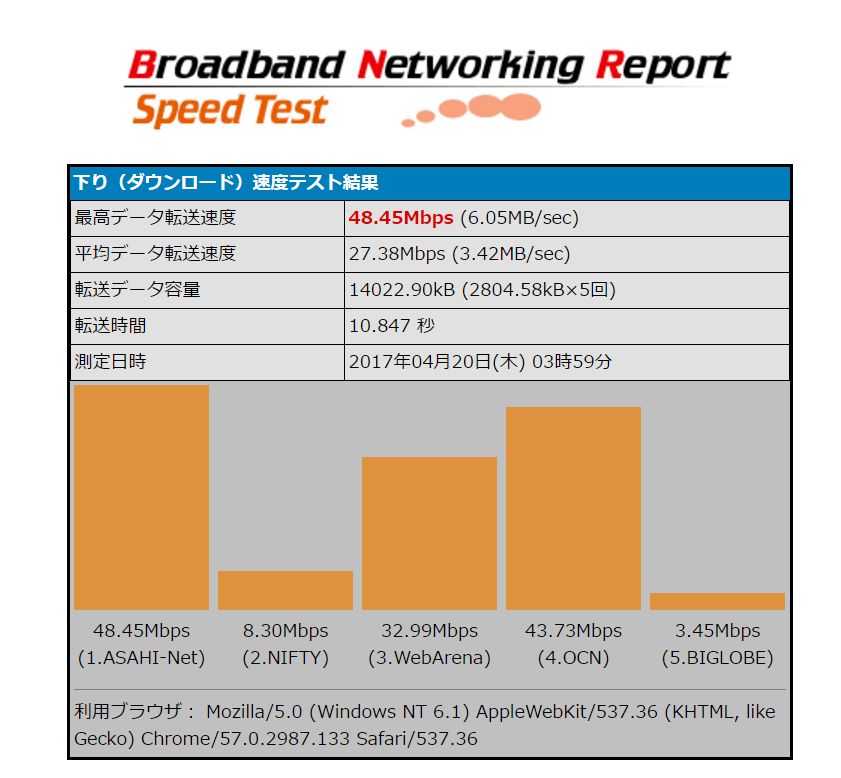
有線だと48.45Mbps
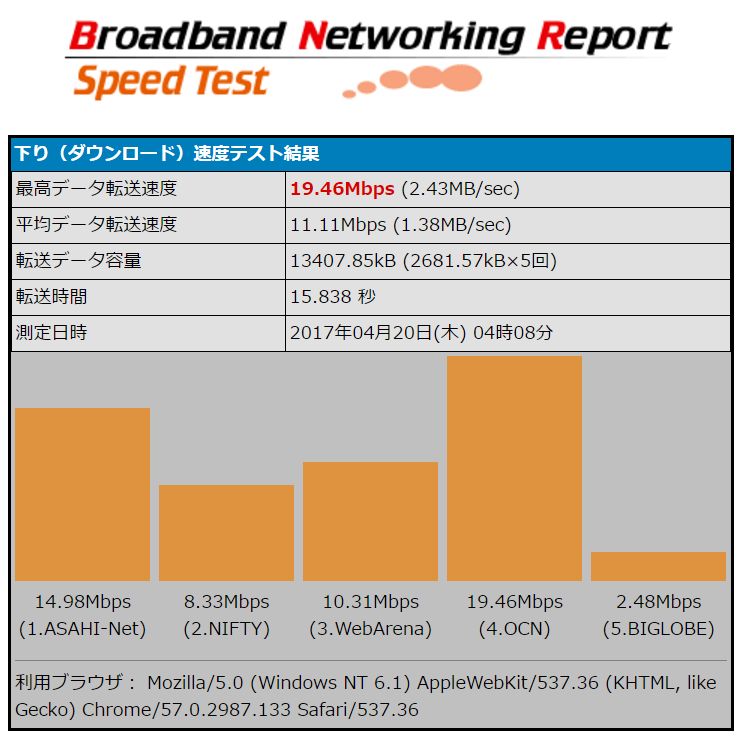
無線だと半分以下の14.98Mbpsくらいでした。
やっぱ、遅いですねー!
解決方法は、アップルサポートが最新で正しい記事です。
この記事をゆっくりと読んで吟味してから始めるのが王道だと思います。
私がやったパスワードの初期化の方法は
という方法です。
その際のエラーナンバーである9006の対処で初期化できました。
9006エラーの詳細は
PCにインストールされているセキュリティソフトが原因。
3194エラーの詳細は
コンピュータがAppleのサーバに接続できていないと考えられます。
Appleのスポシャルアドバイザーでも、電話だけでは環境が把握出来ず
出来ませんでした。
私のパソコンの何かが、問題だったのですが、その問題を解決は出来ませんでした。
ただ、自宅パソコンで有線LANの環境では試してないので
それはわかりません。
Appleサポートと電話していた時のLANケーブルには
ipアドレスが振られてなくて、つながってなかったのです。
焦ってたので、そこまで気づきませんでした。
「iPhoneを探す」がオンだった場合には、iCloud を使ってデバイスを消去し、復元することができるので、これは試してみたほうが良いと思います。
これだけやってもだめならば
最後には、ショップに出せば、チチんプイプイで治してくれるので
安心ですね!
電話サポートも活用出来ますし、チャットも出来ますし
なによりも予約しておけば、電話もしてきてくれるのだから
これほど心強いサポートはないと思います。
わしゃ、もうしらん
iPhone パスワードロック解除編その7
電話サポートの後に、したことは
iTunesの再インストールを64ビット版でおこなった。
マカフィーとIBM Security Trusteer Rapportを停止して、
ファイアーウォールも無効にしてみたが
だめだった。
もう一つ何かしたのだけれども忘れた。
それでも、全く変わらなかったけれども
そして、もう一台のパソコンもなんども、トライしました。
こちらは、実はadslの環境でスピードが遅いです。
なななんと、スビード計測すると1MG出てないじゃん。
こちらでテストしました。
------ BNRスピードテスト (ダウンロード速度) ------
測定サイト: http://www.musen-lan.com/speed/ Ver5.6001
測定日時: 2017/04/26 14:31:34
回線/ISP/地域:
--------------------------------------------------
1.NTTPC(WebARENA)1: 359.27Kbps (44.65KB/sec)
2.NTTPC(WebARENA)2: 366.43Kbps (45.5KB/sec)
推定転送速度: 366.43Kbps (45.5KB/sec)
詳しい、数値の説明は置いといて
大体の目安は以下の通りです。
こちら、上のサイトから引用してます。
1Mbpsの体感速度の目安
通信速度(Mbps) 状態
1Mbps以下 少し重め(写真が多かったり、動画が貼られている)サイトを開く時に時間がかかる。Youtubeはよく止まる(笑)
そりゃ、366.43Kbps と言ったら、動画どころでないわけで、大量のダウンロードをしないと 更新出来ない訳だから、ソフトが邪魔しているというよりは、スピードが遅すぎて
アッブル様から、おとといきやがれと 言われていたのでしょうね。
翌日の午後4時頃、スマホがなり
昨夜のスペシャルアドバイザーから電話が本当にありました。
こちら、アップルサポートのスペシャルアドバイザーのkatoでございます。
ああっ、昨夜は本当にありがとうございました。
いえいえ、その後どのような感じでしょうか
かくかくしかじか 〇△□ で、この後することがあるでしょうか?
この時点では、まだ解決出来ていないことを
回答すると、店舗の予約をしてくれた。
これがなんと、今までの市内ど真ん中ではなくて
駅前に出来た新しい蔦谷とエディオンが合体した店舗の中に
出来ていますと、いうことで近いので便利だなあ
ということになりました。
現在の明いている時間も、調べてくれて土曜日の18:30に予約を
しておいた。
でも、解決した場合にはキャンセル電話もしなくて良いので気にしないで
下さい、とまで教えてくれた。
(なんか~、貴方なら出来るでしょ。と言われているような気がしたのと
出来ないと寝れない! それに、あと二日あればなんとかなるのでは、と思ってました)
そして、自宅で再度色々と試行する場合のアドバイスもくれました。
そして、実に様々なことを質問しました。
有線のほうが確実ですか?
ファイアーウォールの可能性は
店舗での修理方法は
と、様々なことを聞いておきました。
最後に何度も何度も、まだ他にお困りのことはおありでしょうか?
と聞いて聞いてくれました
こんなサポートほかにあるのだろうか??
アップルは、店舗も少なく遠方だと大変かもしれないけれども
このような手厚い電話サポートがあるならば
なんの問題もないと思う。
更に更に、今回の対応の後、対応してくれたスペシャルアドバイザーの
自身の携帯電話番号…….じゃなかった。
(私は〇モでないので、男性の携帯電話番号には興味ない(^з^)-♪)
内線番号まで、おしえてくれるという。
さらに、様々な関係ありそうなサポートのメールを次々と
電話対応しながら送付してくれた。
切れるネ! kato君。(名前は変えてあります。)
まさに、神対応!
我が家は、すべてiPhoneであるけれども
これからもアップル製品を使い続けるだろう。
そして、これからはスペシャルアドバイザーに向かって
足を向けて寝れない。なぜなら神様だから。
でも、神様の方角がわからないから、そのまま寝よう
Zzz…[布団]σω-`o)。o○ では、おやすみ~♪
cco写真検索の決定版「Visual Hunt」

皆さん、ブログでの写真とか何を使ってますか?
私の場合には、自分で撮影したもの以外は、著作権フリーの写真を使ってます。 最初は、日本語サイトの写真を使っていたのですが、今ではvisualhuntだけになりました。
3億5000万枚以上の写真があり、CCOの著作者ができる限りの権利を放棄した作品が、とてもわかりやすく検索できるようになっています。クオリティも素晴らしいです。
今回は、VisualHuntの紹介です。
visualhuntの紹介
ブログを始めた頃に、著作権について良く勉強していませんでした。
グーグルアドセンスの審査を受けるために著作権のある写真を削除したりして苦労しました。
良く分からずに、写真とか貼り付けてはいけませんね。
そこで、CCO写真が多くて、初心者にも分かりやすく使いやすいVisualHuntにたどりついた訳です。
この、赤い化け物みたいなのが、何生物なのか物凄く毎回気になっているのですがなんなんでしょうね~
と、足の数を数えたら8本だったのでタコなの???? 謎の生物です (*「´・ェ・`)?
カテゴリーで簡単選択
visualhuntの画面の下のほうに、カテゴリーがあります。
これをクリックする簡単に写真がでてきます。
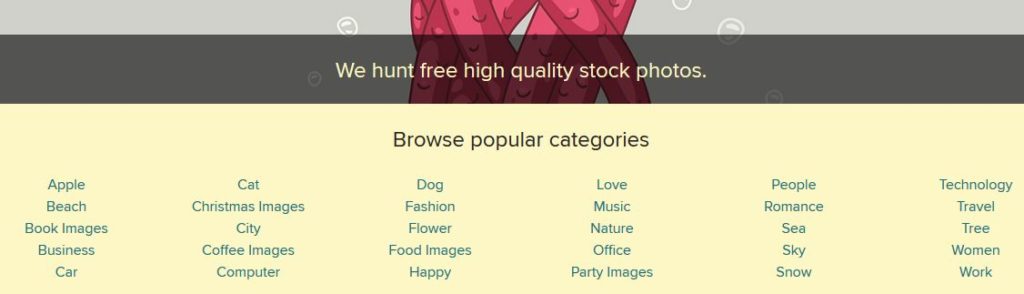
例えばCATを選択すると
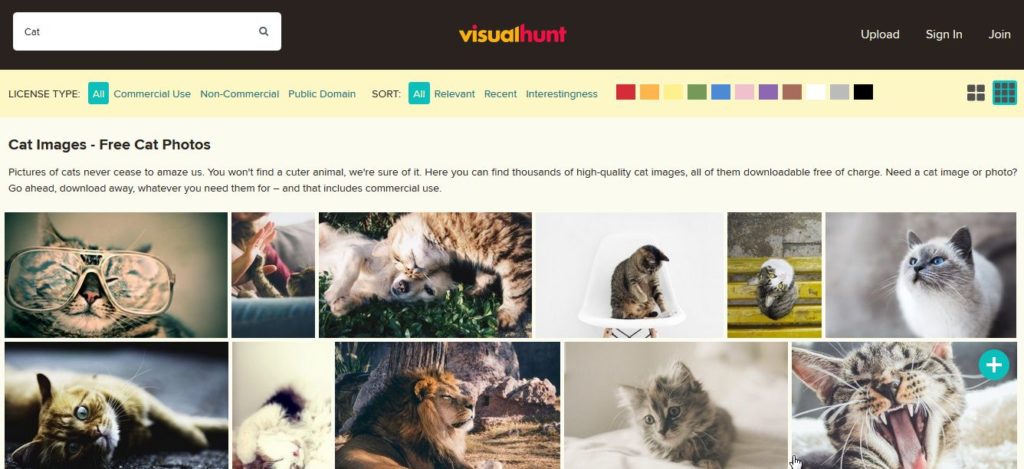
沢山出てきます。
日本語入力でも検索可能
visualhuntの凄い所は、日本語で入力しても、ちゃんと出ることです。
これは、「自転車」と入力しています。

色でも検索可能
この記事には、青の写真が欲しいなとか思うことありますよね。
こんな時は、左上の色の並んでいる所を選択してクリックします。
オレンジ色の例
今回は、左から2番目のオレンジ色をクリックしてみました。
すると、どうでしょう! こんな感じに

著作権のあるクレジット写真の場合
写真を検索して、クリックすると写真の詳細がでます。
右側にライセンスについての表記があります。

これは商用利用不可の画像を選択した画面なのですが、「Check license」の部分にその写真のクリエイティブ・コモンズが表示されています。
- Attribution Required 要クレジットの明記
- No Commercial Use 商用利用不可
- No Modifications 改変不可
WORDPRESSで使用する場合
visualhuntで写真を選択してクレジットの表記をコピーします。
visualhunt側
① Attribute Photoの部分をwordpressのキャプションにコピーして貼り付けます
② WordPress Visual Editorをwordpressの代替オプションに貼り付けます。

WordPress側
貼りつけた写真をクリックして鉛筆マークをクリックします。
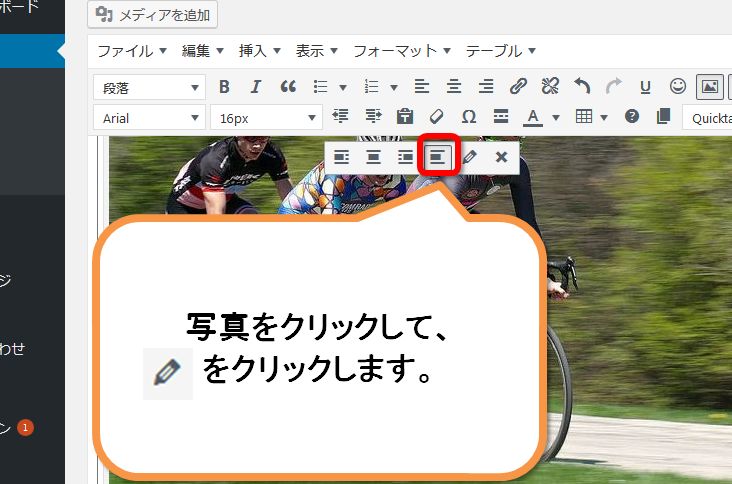
WORDPRESSの画像詳細画面でAttribute PhotoとWordPress Visual Editorの内容を貼り付けます。
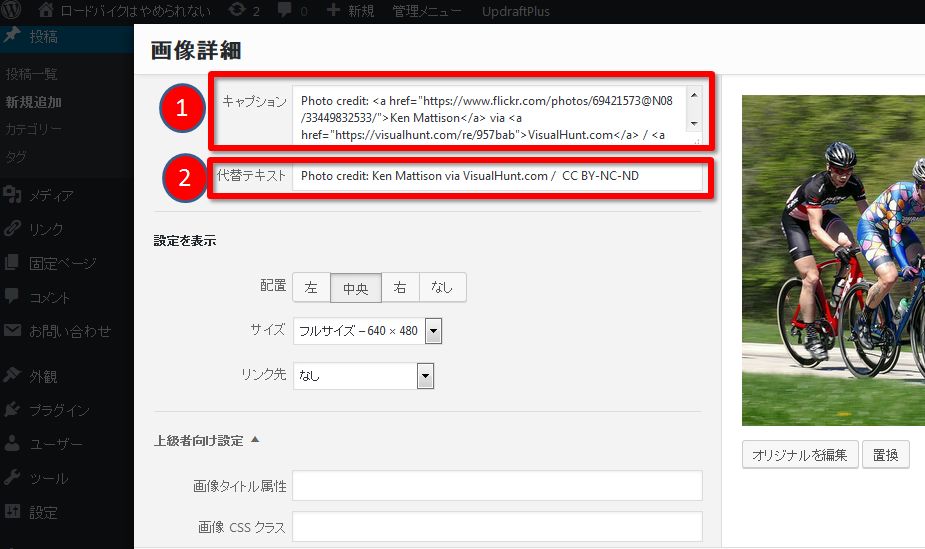
ブログでは、こんな感じに代替テキストの部分が表示されます。
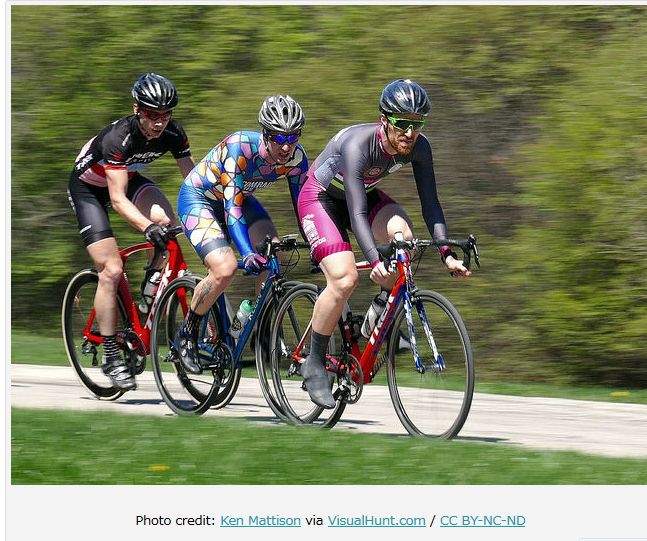
商用OKのCOOの表記
写真をクリックしてCommercial use OK Modification OKの表示だったら、クレジット表記もいらないCCO画像だとすぐにわかります。
DOWNLOAD FOR FREE
をクリックします。
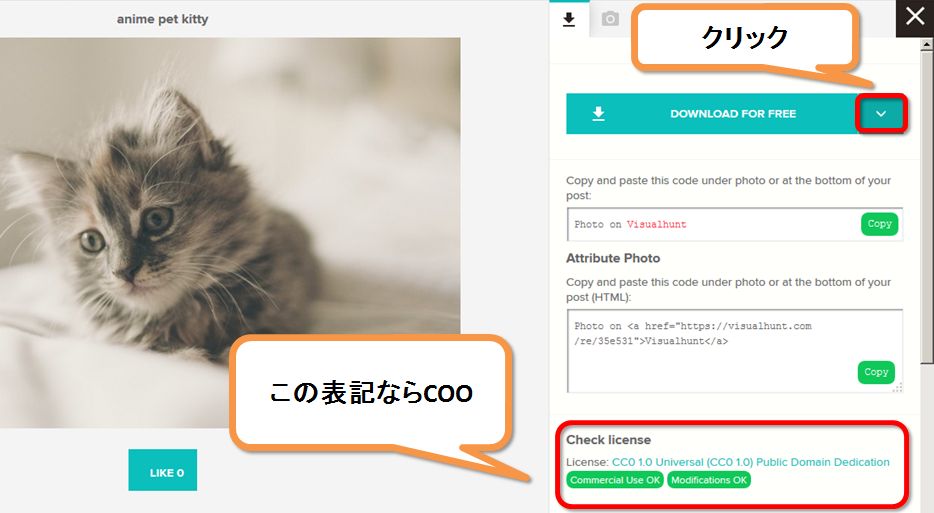
① サイズを選択
② DOWNLOADをクリック
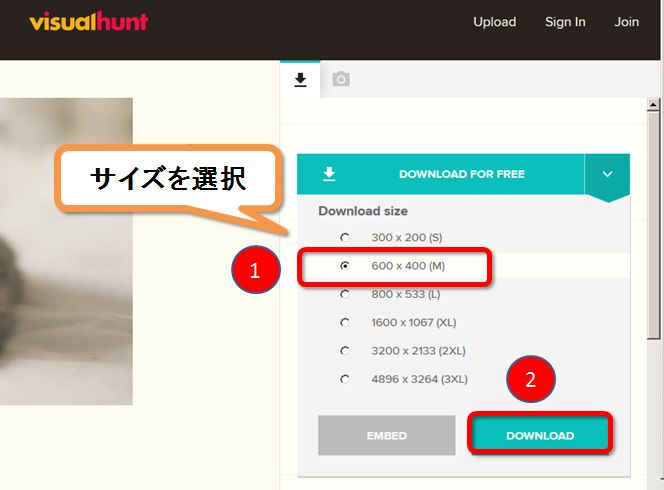
ファイルを保存します。
Photo on visualhunti Copy をクリックします。
WordPressのキャプションに貼り付けます。
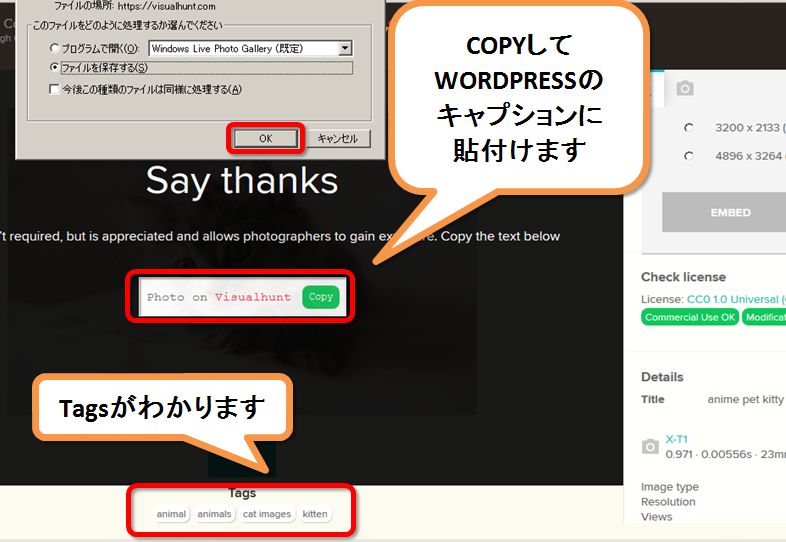

Photo on Visualhunt
まとめ
すでに貼ってしまった写真がクレジット表記をしなくて良いCCO画像かどうなのかを調べる方法がわかんなくて困ってます。
グーグル検索の中に写真をドロップして、出るか確かめろとかの記事はみたのですが一発でわかる方法が載ってなくて結局、一枚ずつ確認しなければいけません。
これからは、visualhuntを使ってCCO画像と著作権のある写真を使い分けて使用していきたいと思います。
このvisualhuntのサイトだけでも、十分写真を選択することが可能だと思います。
iPhone パスワードロック解除編その6
予約なしにAppleに電話
何度か、様々なことを試したあと.......
もう、だめだ~ ( ´ u ` )
そして、Appleのサイトをよく見ると
サイト アップルのサポートサイト
待ち時間2分以内で、アドバイザーと話が出来る!
と、ある。 ↓
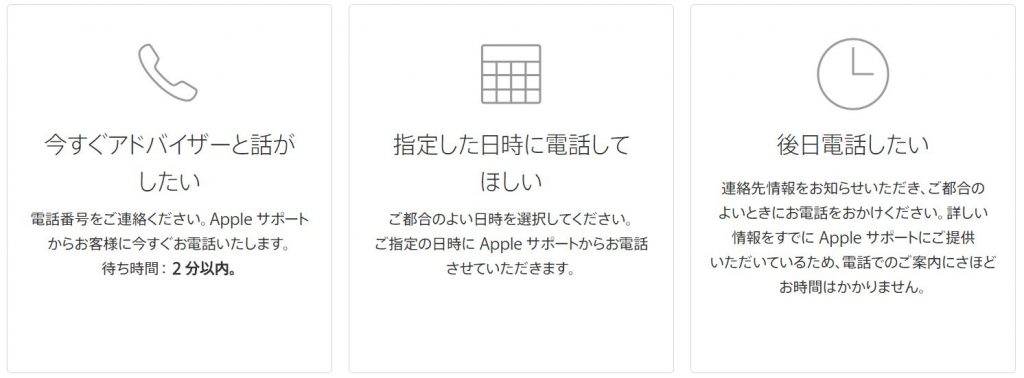
2分 うそじゃろー
2分じゃあ、カップラーメンも出来てないぞ!
ほんまかー
と、思ったけど
すぐに
☎o【(o・ω・) モシモシ《電話中》
すると
なんと、1分以内に私のiPhoneが鳴った! ( ´゚Д゚`)ンマッ!!
しかも、音声案内でなく男性だった。
はい、よろしくお願いします!
色々とこちらからお伺いいただくこともありますが、よろしいでしょうか?
はい! なんなりと ((*`゚д゚)ゞ ぁぃ!!!。
では、アップルリモートで、そちらの画面を見させていただきたいのですが。よろしいでしょうか?
はい! 凄い! よろしくお願いします!
で、下の画面になりました。
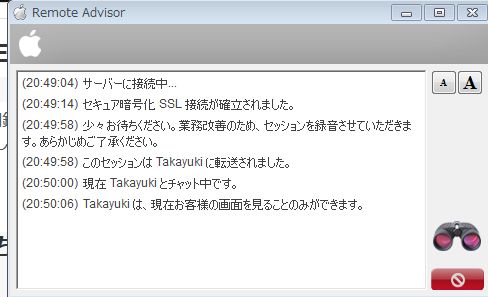
もし、これ以上見られるのが嫌だったら、右下の赤マーク(進入禁止)を押してくださいね?
はい! わかりました!
で、これまでの生い立ち (..◜ᴗ◝..)
じゃなかった
いきさつを 話して
ここからは、スペシャルアドバイザーだったかな
Katoさんにバトンタッチ!

エラー番号3194に対する対策をやりました。
まずは、
この、上のIBM Security Trusteer Rapportについては、
私も今回、ノーマークでした。
マウスで私が画面下をなぞっていると、気付きました!
気づかせてくれるプロも凄いですね (° ꈊ °)✧˖°オホッ!
対策を実施!
セキュリティソフトとウィルス対策ソフトを無効にして
初期化しました。
さて、>>>>>>>>......
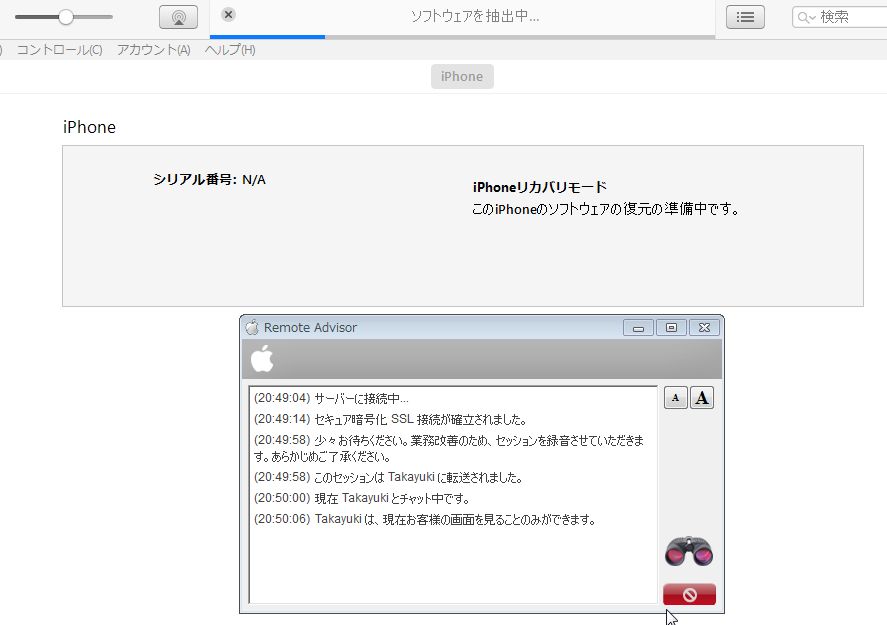
時間がかかるので、
黙って二人で見つめあっておくのも
| (*´ -`)(´- `*) |
なんなんで
iPhoneの最新4インチ版はでないの?
こちらには、まだ情報が入っておりませんねえ~
iPhoneの写真撮るとフォルダの数が増えるのは何故?
お客様が人とか場所とか色々とカテゴリーを作ると増えますね!
とか、いろいろと四方山話をしてました♡
結果はいかに
結論は、
- 無線LANでなくて有線LANで行う 認識されず
- 明日、もう一台でセキュリティソフトを無効にして行う
そして、なんと明日になったら
スペシャルアドバイザーから電話をしてくれるという!
•ू(ᵒ̴̶̷ωᵒ̴̶̷*•ू) )੭ु⁾ もきゅ~
なんという神対応!
素早い対応 はやい!
親切!
丁寧!
アップルって、凄いな! 19時40分から22時までかかりました

まさに神対応!
しかし、まだ続くのか~ とほほほほっ
めずらしくリュック背負ってサイクリング
たまにはゆっくりと走ろう(*^^)v
私が、たまに女の人と自転車で走る時には
現役の県の女子国体選手とか
実業団でバリバリ走っている
女の子とか
ずげー女子トライアスリートとか
とくかく、太ももがドンドンパンパンで
ワタシよりも足が太いような
(実際太いです。たぶん)
そんな、おんなの人としか、走ったことしか
記憶にない ( ゚Д゚y)y !??
まあ、単独で走らせたら
間違いなく彼女らのほうが早いだろう (((●´ω`q)ンー・・・
根性の土台が違うような気がするな
と、いうことで
何かを目指して走っているという女の人ではなくて
今日のサイクリング楽しみ~
とかいう女の子と走るのは
たぶん、始めてダス。
本日は完全無欠のサイクリング
と、いうことで今日は楽しみにしていた
先日知り合った、女の子
ダチの後輩のアイスホッケーを大学時代からしている女の子です。
アイスホッケーをしている
女の子と、いつものお達者クラブの
おっさんらと4人で走ることに
何週間も前から決まってました。
女の子ですよ。女の子。
普通の女子なのです!
まあ、この数週間、仕事もなんなくコナセマシタよねえ~。
ここ最近だけは ( ´艸`)ムププ
と、いうことで朝は寒いだろうから
暑くなったら服をいれる予定で
リュックサックを背負って行きました。
なんたって、サイクリングですから。
持っていっていい、オヤツは300円までです!
走りながら会話
普段は、人と走っている時には
会話なんて、ほとんど出来ないんですけど
ゆっくりと走ると
これが、会話も出来るんですねえ~
しかも、女の子ですぞー。
普段、そこら変を普通に歩いておられたら話なんて
一生出来ることのない女の子ですぞー。
女の子は、片手を離すことが
出来ないので、水を飲む時には
止まらないといけないんです。
可愛いですね~ ♡
野郎だったら、
「ボトルの水くらい飲めるようになってから来なさい!」
と、いうところだけれども、
可愛いですね~ ♡
自転車組んでから、今日が3回目くらいの走りらしいんですけど、
彼女が一番家が遠いので
150キロくらい走っているはずなんですけど~
(*「・ω・)?
あれあれ、普通の女の子って
普段全然自転車乗ってないのに、150キロとか
走れるものなの????
ん、一言も休みたいとか、疲れたとか
弱音の一言もなかったぞ .......(。´・ω・)ん?
普通の女の子だったら
「あ~ん、足が痛い~ん。助けて~」
とか
「もう、走れない~。」
とか
「もう少し、休ませて~。」
とか、言うはずなんじゃあ~
あれれれっ
アイスホッケー女子は普通じゃなかった
彼女が言うには
このあと、アイスホッケー女子部の打ち上げに行く????
「ビール飲むのが楽しみ! ルン(*'∪'*)ルン♪ 」
明日は、山の縦走をする????
7時間くらい走って、飲み会行って
明日も登山出来るのが、今時の普通の女の子なのか~ ふーん。
なんほど~
な、わけないじゃんかーーーーー
やっぱり、普通の女の子では
なかったのかな??
で、
よくよく今日の話の内容を反芻すると
アイスホッケーって、ゴールキーパーと5人が
氷上にいて、戦っているんだって。
それで、もう5人いないと
身代わり、と いうか変わりのメンバーが
いないことになるらしくて。
女子の人数が揃わなかった時には
それで、誰かがずっと
走りっぱなしで超人的な体力がいったらしく
彼女もそれをしていたそうダス。
なので、一定のスピードでタンタン走るのならば
いくらでも、走れるみたいな感じです。
でも、3回で150キロ走れるのなら、10回走ったら
オリンピック行けるんでないかい・・・・????
毎日走っている、おっさんの立場がない
おっさんなんか、今日は寝不足なのか
終始しんどかったんですけど~
今日の一枚 山のほうなので、八重桜が綺麗に咲いてました (♡ >ω< ♡)

追記 昨日の落選
を受けて、少し各サイトの趣旨を変えていこうと
寝ながらか、考えてました。寝ながらかよ~
自転車ブログは、自転車日記。
まあ、父がいつダンプに跳ねられていなくなるか、
わからないので家族に残しておくために。
それと、グーグルアドセンスとアマゾンアソシエイト
を取るために、写真や記事の見直しを行う。
その後、自由に記事を書く!
ドメインを取ったサイト
文体を普通にして楽天モバイルの乗換の方法などを、わかりやすく解説してみたい。
友達とかにも見せるので、特に丁寧に作り替える
受付の美人お姉さんにも、見せる予定 •ू(ᵒ̴̶̷ωᵒ̴̶̷*•ू) )੭ु⁾ もきゅ~。
また、初心者の人やシニアの人向けに、ホームページでの設定の仕方など自分の知りえた情報などを解説して少しでも役立つ人がいればいいかな
こちらのサイト
今していることや、やっていることをリアルに書いていって本当に出来るのか、体験談をそのまま書いていく。
文体は、おっさんのまま。実は凄く楽なんです。
とか、思ってます。 あっ、iPhoneの記事かくの忘れてた!
にほんブログ村登録見送りのお知らせ(本登録できませんでした)
先人をまねて、日本ブログ村に登録申請を出す!
こちらの、美雪さんの記事を読んでから
hukugyouhoukoku.hatenablog.com
おっさんより何日か、早いだけで
グーグル様の アドセンス様に一発で通ったとな。
すげえー
わずか11記事。
と、いう記事を見て
俺は何をやってるんだ~
時代はパーシャルじゃけん!! ← 意味わかる人いないと思います。
と、いうことで、10記事程度で
審査を受ける決意を固めた。
そのためには、写真をすべて
自分が撮ったものに替えなくては
*1゚´Д`q◎)
おおおおっ、俺の朝からの頑張りはどこー~
神はいないのか~
サイト削除に関するブログ村の姿勢 - にほんブログ村サポート
少し、上を読んでみて
併せてRSSを出力(配信)しているサイトです。
RSSって、ぐぐって読んでも頭に入らん。
記事順番に並べているのに
これとは違うことなのかな。
やっぱり写真なのかな。
フリー 山 とか いれて画像検索して
張り付けていたのだけれども、
ダメだったのか~ (*「・ω・)?
まっ、いいか
くよくよ悩んでも、どうにもならん。
まあ、明日になったら
どうせ忘れているのだから
ノープロブレムだ
と、日記には書いておこう。
↑
これも、知ってる人はいないだろう
*1: アタフタ( ̄ー ̄;)(; ̄ー ̄)アタフタ )
しかも、この美雪さん
結構、研究されていて
日本ブログ村にも登録していて
うける記事を書いたら、どれくらいアクセスがあるか
とか、解析までしている (((●´ω`q)ンー・・・
しかも、バズる 記事というんですか???
今の旬の記事を書いて、アクセスを増やすという
究極の方法まで免許皆伝で取得しているようだ。
おじちゃんは、トレンデードラマ見んから、まず書けんヾ(~Q~;)
と、いうことでワタシも
昨日だったか、おといつだったか忘れたけれども
日本ブログ村なるものに
3サイトも登録申請を出した。
で、一番力を入れたのは
朝からの努力はどこへ (・ω・。)キョロキョロ
こちらで、まあ朝の3時から
審査を受けているのだから
ちゃんと、プロフィールの欄を作成して
プライバシーポリシーの欄を作成して
写真を出来る限り
ぱくたそ だったかな
フリー写真に差し替え
これについては
ichizeroさんの記事を見て
写真も、ちゃんとした物をつかわないと
著作権違反になってタイホされると
かいてあったかな???
にわとり頭なので
よくおぼえてないので、
わからんけど、なるだけ
差し替えた。
帰宅して
で、帰ってから
gmailを開くと
にほんブログ村の村長(そんちょう)と申します。
ブログ村へのご登録申請ありがとうございました。
ご申請いただき大変恐縮ではございますが、
お調べさせていただきましたところ、
chanさまのブログは
当サイトのご利用規約に抵触してしまっており、
大変勝手ではございますが、
にほんブログ村にご参加いただくことができません。
がががーん (*´;ェ;`)みゅ~・・
おっさんは、椅子から崩れ落ちた
(◎p´Д`゚((涙
iPhone パスワードロック解除編その5
新たな、エラー9006
エラー9006が表示されたのは、DFUモードで別パソコンにつないで復元している
時でした。

okをクリックします。
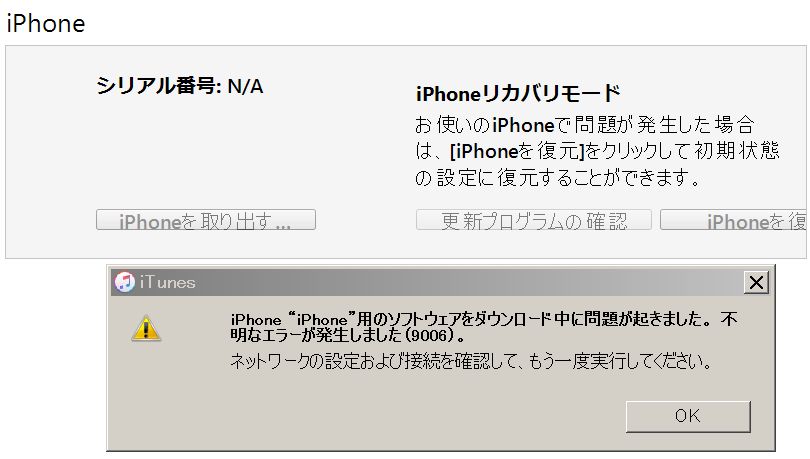
新たな、エラーが....
でも、このエラー番号ですがappleのサポートの
上には、このエラー番号の説明はありませんでした。
ウイルス対策ソフトを無効に
そこで、アバストアンチウイルスソフトを1時間無効にして
やってみました。
結果は、再度エラー9006です。
変わらないですが、以下のエラー番号をみても、どうもセキュリティソフトのような
感じですかねえ~
で、アバストを再起動まで無効にして、2時間まったのですが
今度はエラーが出ませんでしたが、こっちが根負けして
はずしてしまいました ƪ(Ơ̴̴̴̴̴̴͡.̮Ơ̴̴͡)ʃ
DFUモードとは
DFUモードというのは、リカバリーモードとは違って
appleのサポートサイトには全く出ていません。
非公式みたいですね! appleにはこんなの多いのですかねえ~。
Device Firmware Update(ディバイスファームウェアアップデート)
の英語の頭文字をとっていて、DFUとよんでるんですね。
もう復元することは難しくて、iphonが初期化されてしまいます。
バックアップがあるのならば、一度まっさらにしてから
再度、つなげて戻せば良いので、何はともあれ
初期化する場合には必要となりますね!
iPhoneをDFUモードにする方法
iPhoneとパソコンをUSBケーブルで接続します。
iTunesは起動していていいですよ。
iPhoneのホームボタンとスリープボタンを同時に長押しします。
10秒程度押し続けたら、スリープボタンだけを離します。
ここが、中々覚えられない所ですよね。
ついつい、どうだったっけ
と、反対側のホームボタンを離してしまいますから
私は、メモを見ながらがやりました。
ホームボタンはそのまま長押しし続けます。
iTunesのほうで『iTunesはリカバリーモードのiPhoneを見つけました。iTunesでご利用になる前に、このiPhoneを復元する必要があります』

というメッセージボックスが表示されたら、もう手を離して大丈夫です。
エラーコード9006の説明
エラーコード[2][4][6][9][1611][9006]PCにインストールされているセキュリティソフトが原因。
セキュリティソフトを一時的に中断してから再試行すること。
気なるのは、二つのパソコンで試しているのですが、
iTunesのバックアップの入っているほうのパソコンでは、ソフトウェアを抽出の画面が出て最後にエラー3194が出るのです。
新規にiTunesをインストールしたパソコンでは、全く動いてなくて突然
最後にエラー9006が出ます。
その違いはなんなんでしょうか??
おっさんの理解の範囲を
はるかに越えてます。°・(>O<)・°。

iPhone パスワードロック解除編その4
Appleの電話を待つ
この記事の続きです。
19:45 にAppleからくるはずの電話から
3分ほど経過したあと
iphonが鳴った (*^-゚)vィェィ♪ 待ってましたよ~ん! ♪
「Aplleサポートにお電話ありがとうゴザイマス。」
人かと思っていたら音声案内だった。
それで、iPhoneの問い合わせは「1」を apple watchの問い合わせは 「2」
と、案内している途中で 我慢出来ない自分は
キーパットを出して、すぐに「1」を押しました。
その後
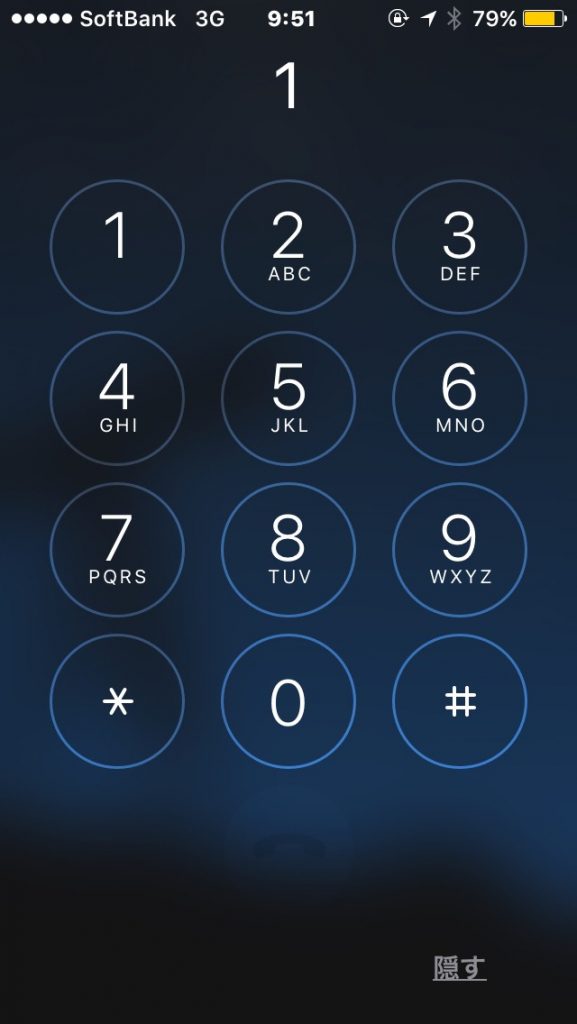
1を押したあとに、隠すか
電話のマークを
あわてて
押してしまったのです!!!
すると
なんと~ 電話が切れてしまった
∑( ̄[] ̄;)!ホエー!!
あわてて、リダイヤルするも
時すでに遅し (*゚o゚*)~゚ ボー/...................................
こうして、朝からの苦闘が解放されると
おもっていた私は、白い抜け殻に..............(_ _。)・・・シュン
ジョー!!!!! 立て! 立つんだジョー!!!!!!!!!!
おっさんは、たてましぇん......とほほほ
更なる解決策捜索の旅へ
何回も、何回もやっていると
だんだんと、エラー3194を出す
スピードが速くなってきました。
こんなの早くなっても意味ないんですが
何度も試す為に考えつきました。
とにかくサーバーに接続中の画面は停止でどんどん
進め時ます。行きつく先は一緒なのですから。
1.iTunesは起動しておきます。
2.USBケーブルでiPhoneをパソコンにつなぎます。
3.ホームボタンとスイッチを同時に押してリカバリーモードに
なるまで押しておきます。

4.iTunesが考えだします。
とにかく考えだして下の画面が出たら
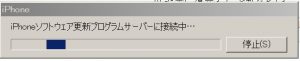
停止を押します。
5.復元を押しても、またサーバーに接続中の画面が出るので
とくにかく出たら停止で、次の画面にどんどん突き進みます。
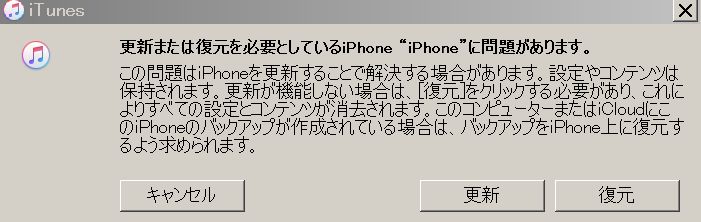
6.復元と更新まですすみます。
7.ソフトウェアの抽出画面になったら

8.更新クリック
9.プログラムの抽出になります。
10.で、できたかなと思ったら
11.エラー3194が出ます。
上記をDFUモードで試しても同じでした。
DFUモードについては、また別記事で
エラー3194を検証してみる
アップルのサポートから、Hostsファイルがおかしい場合があるので
試してくださいとあり、windowsの場合の方法に飛びます。
Hosts ファイルを既定にリセットして戻す方法
74.208.105.171 gs.apple.com
上の文字もしくは、Hostファイルの中の記述にgs.apple.comと
いう文字があると、いけないという記事と、
あった場合には削除して下さい。
という記事の二種類があります。
2種類共、試しました。
これまでに試したこと
1.iTunesを最新版に。ver 12.6.0.100
これについては、他のパソコンにはiTunesを新規インストールなので間違いない
2.接続ケーブルを2本変えてみました。
3.接続ケーブルをつなぐUSBポートの場所を変えてみましたる
4.接続するパソコンも変えてみました。
5.usbポートのドライバーの更新をしてみました。最新でした。
6.iPhoneをDFUモードにしてiTunesの復元もしてみました。
7.hostsファイルを確認してみました。
8.appleに電話予約してたのに、上手く電話にでれませんでした (*´;ェ;`)みゅ~・・
ささっ、万策尽きてきたかな・・・・????
iPhone パスワードロック解除編その3
新規にiTunesをインストールする
全く、違うパソコンにiTunesをインストールしてiPhoneを
つなぐとどうなるか検証してみました。
インストールしておきます。
そして、初めてのパソコンにiPhoneをUSBケーブルでつなぐと、
まずは
ドライバソフトウェアの更新が始まりました。
続けるを クリックすると
デバイスの準備だけは出来ました。
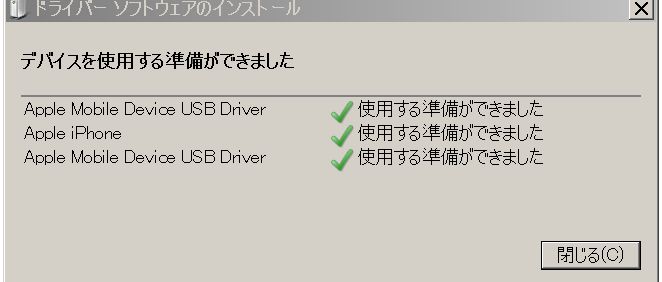
そして、iTunesを立ち上げて
iPhoneを接続します。
でも、iPhone自体が

こんな状態なので
何も、進みません。
そして、リカバリーモードにするために
iPhoneのスイッチとホームボタンを一緒に押して
待ちます。
すると、下の画面になるので復元するものは何もないので
更新をクリックしました。
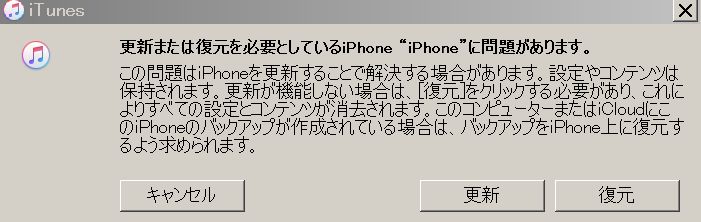
すると、下記のような画面になったので更新をクリックします。
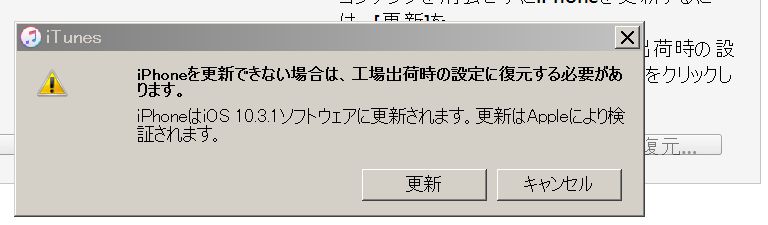
この画面になりました。
期待出来そうです!
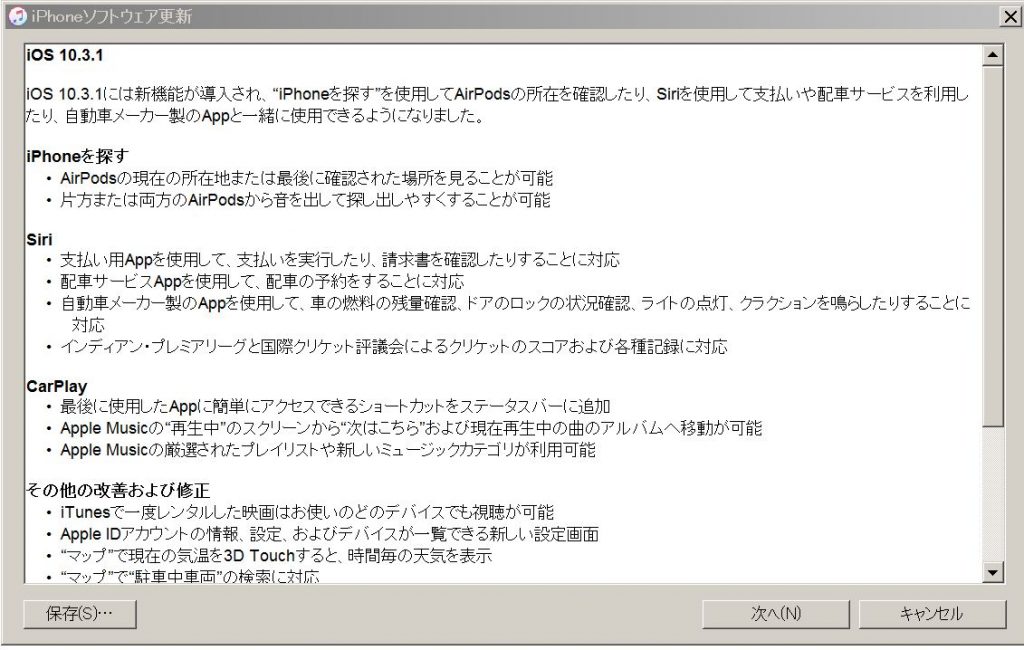
次へをクリックして、しばらく待ちます。
このままの画面で、寝て待ちます
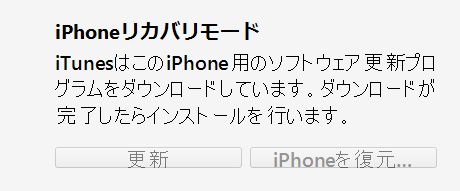
そして、寝てから見てみると1時間後.................

見事、復活!
か、と思っていたら
やっぱり 元のままやんけ
(/□≦、)ウワァァァーーン
あきらめず、今度は復元をクリックすると
下の画面に~ 何回も朝から見たような画面だなあ~

この画面のまま
待ちますが、何かダウンロードしている様子も
がんばっているような感じも
なんか、動けよ!!!!!!!!!!!!!!!!!!!!
と、いいたくなるほど全く動かない画面 (´・ェ・`)アボーン
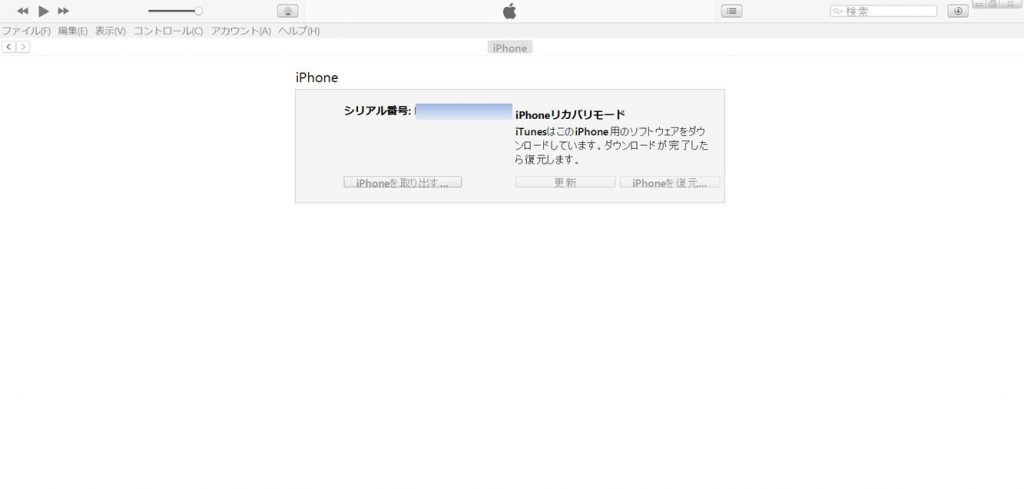
で、iPhoneが フォン ♪ と、
鳴いて、またまた元に戻ります ヽ(τωヽ)ノ モウダメポ
万策尽きたかな~
で、iTunesを終了しようとすると

いかにも、私はサボってないよ~
なんかしてるよ~
と、いうけれども何回目なんだよ~
無限ループをただよいつつ...................
最終兵器登場(◍•ᴗ•◍)♡ ✧*。オネガイ
 |
|
|
|
と、あいなりました。
さてさて、どうなることやら ...?^^);・・)?゚◇゚)?
WordpressテーマをSimplicity2に変更
Simplicity2導入編
勉強サーフィンをしていて、こちらのページにたどりつく。
前にも見たような気がする。
にわとり以下のおっさんの頭では
いつ見たかは.....................覚えてない。
simplicity2
無料のテーマでしかも作者は日本人。
デザインもシンプルでいいなあ~ と、
いう安易な思いで使用してました。
1週間たったころ、そろそろトップページとかのデザインを修正していこう!
と一念発起!
そしてsimplicityの hpで、解説とかを見ていたら
寝ログのHPにたどり着きました
と、いうか
寝ログに 飛ぶんですね。
こちらも以前みたような気がしてました。
最初見たときには、おおらかな人だなあ~
寝ログ なんていいよな~
程度の認識だったんです。
でも
ここで、はてっ と思って作者プロフィールを読んだんです。
すると、simpicityで見たそらりんさんの名前が
おやっ、
と思ってプロフィールを読み進めます。
すぐに、寝ログの意味がわかりました。
衝撃でした。
頚椎骨折で、本当に寝たきりだったと知り愕然としました。
自分だったら、どうだろう。
自分も、何度も事故や怪我、骨折を繰り返しているけれども 、このように、本当に寝たきりになることは入院しても 1週間くらいが一番長いくらいだと思います。
私の車椅子生活は、長くて1ヶ月くらい....
読み進めていくうちに 自分って、何をしているんだろうと
自分の置かれている立場
生活って
家族の問題って
仕事の問題って
読んでいる間に、何故か涙が溢れてきました。
今また、涙腺がやばいです。
こちらのサイトは、本当に珍しくて 無料のフォーラムがあります。
しかも、何か登録しなければいけないこともなく
自由に質問出来る体制が出来ています。
他のサイトでは、そのようなところを、私は見たことがないです。
無料で色々なものを提供して貰って 使わせて貰う。
これだけでも、ありがたいのに
質問にも答えてくれて バージョンアップも頻繁にされている。
本当に頭の下がる思いです。
ホームページを作るひとの思いって色々とあると思いますが
商用であったり、企業や役所などのホームページと違って
個人の場合、それこそ自分の思いで自由にデザインやテーマを
作っていくことが出来ますよね。
私は、中々理解も出来ず遅々としてHP作成のほうは進んではいませんけど。
ですが なんとか、このテーマを使うことをマスターをして
利用されて貰っていることに感謝しつつ
ありがたく、使わせて貰いたいと思います。
ただ、自分の中でHPにかける思いというのが
少し変化してきたのは確かです。
ここまで、HPを作ってくることが出来たのも
先人の方達の詳しい説明などのサイトが多数あったからです。
自分が経験したこと、特にHP作りに関することを体験談的に
残して、誰かの為に役に立つことがあれば
それは、ブログを始めたことの意義にもつながるのでは
ないかと思い始めてます。
出来たら、私のような年配で始めようという人がいて
その人の助けに少しでもなればと
思い、簡単なことでも残していこうかなと思ってます。
特に、このsimplicityを使わせて貰って
自分の感じたこと、知りえたことを
少しでも、わかりやすく伝えられればいいなと思います。
最後に、このsimplicityに出会えたことに
感謝したいと思います!
iPhone パスワードロック解除編その2
iTunesからの復旧をこころみる
本家本元のAPPLEのサイトより
iTunes を起動します。パスコードの入力画面が表示される場合は、同期してある別のコンピュータで試すか、またはリカバリーモードをお使いください。
上記のように書いてあったので
まず、一番目のiTunesに接続しますが、まったくiPhone画面は変わらないので
リカバリーモードに進みます。
方法は、iTunesを起動させておいてから
スイッチとホームボタンを押して下のような画面が出るまで
押し続けます。 何回やったことか とほほほほっ
この時に、iTunesは起動しておいて最新バージョンか
どうかは確認しておきます。
、
こんな画面でるまで
押し続けてください
何回押したことか..... (*´;ェ;`)みゅ~・・
下の画面が出るまで、何回やったことか
運よくでたら、復元をクリックします。
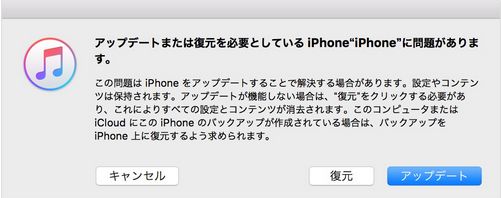
アップデートをクリックすると、下の画面になりました。
なんか、バージョンが低い気がするのですが
最新は ios のバージョンは10.3.1のはずなのに~
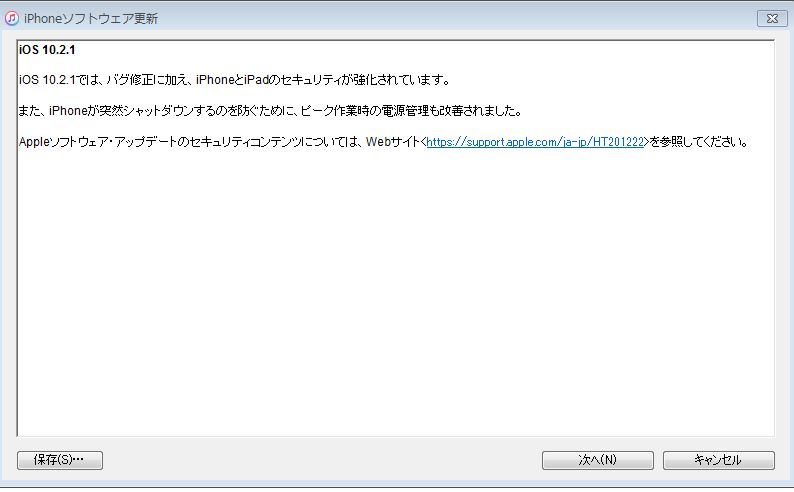
こんな画面も出て、一生懸命ダウンロードはしているようです。
で、下のような画面が出ると出来るような感じがしてきます。
気がするだけなんですけど................(_ _。)・・・シュン
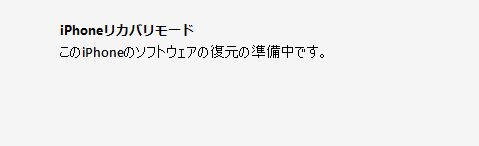
この画面が長い時には 停止をクリックします。

すると、こうなるので復元を押します。
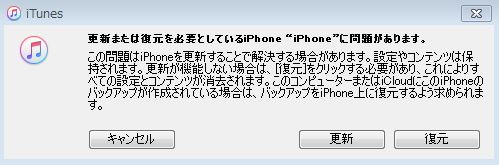
復元をクリックすると、下の画面で止まります。
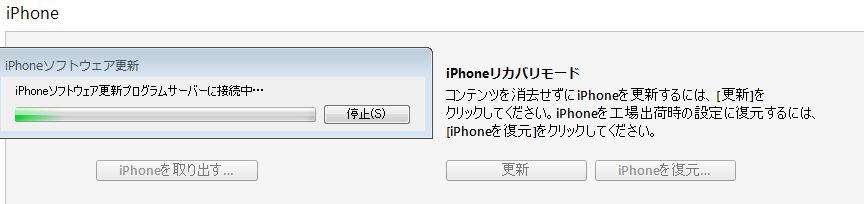
勝手に、iPhonが再起動して iPhoneは使用できません
画面に戻って
iTunesは下記の画面が出るので
復元と更新をクリックします!
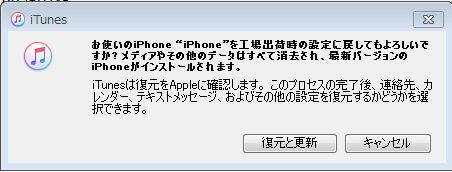
すると、すでにiPhonが リカバリーモードでないので
下記の画面が出て、何回もループします。
やり直すをクリック

iphonをホームボタンとスイッチを押して
リカバリー画面にすると
今度は、iTunesが怒ります ( ✧Д✧) カッ!!
さっきまで、デバイス見つけてたじゃん??

再度、復元と更新をクリックすると
今度はエラーが

⇑
もっと詳しく をクリックすると
エラーコードは、3194なので、接続出来ていない?????
以下のいずれかの問題が起きる場合は、コンピュータが Apple のサーバまたは iPhone、iPad、iPod touch に接続できていないと考えられます。
- 17、1638、3014、3194、3000、3002、3004、3013、3014、3015、3194、3200
エラー 3194、エラー 17、または「要求されたビルドはこのデバイスには適切ではありません」というエラー
上記をみると、二つの解決方法が出ますが
ちゃんと、デバイス的には認識されていたので
問題ないと思いますが~
「hosts」ファイルを確認する
TCP/IP フィルタリング、ファイアウォール、またはセキュリティソフトウェアの問題を解決する
で、上は試さずに、何度かして
以下の画面になりました。
更新を押すと
ソフトウェアの抽出画面になって

しばらくすると、またまたiphoneが、リセットされて
iPhoneは使用できません 画面に戻ってしまいます。
やり直すをクリックして、ソフトウェアの抽出画面に
もどります。
で、しばらくすると デバイスが見つからないと
えんえんと、何度も繰り返しました (´д`、)ウウウ
ユーザーを切り替える
パソコンを子供と共有しているので
ユーザーを子供のからログオフして
ワタシのユーザーでたちあげました。
iTunesを起動して
iPhoneをリカバーモードにして
今度はこの画面にして待ちます。
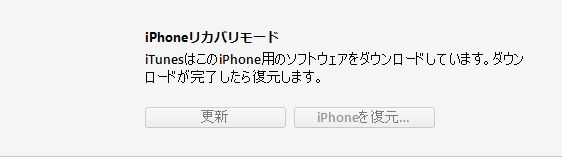
10分で、
iPhoneは使用できません 画面に戻ってしまいます。
更新もiPhoneを復元も 両方試しましたがだめです。
朝の3時から始まった、このループも一旦終わりです。
iPhoneを探す
これは、中々素晴らしい機能というか、近未来を感じさせる
機能ですね。
iCloud.com にアクセスして自分のIDとパスワードで入って
iPhoneを探すをクリックすると
なんと、我が家のアップル製品がすべて表示されました。
iPhone 3台
タッチが2台
起動しているか、どうかもわかり
位置もわかります。
ただ、iPhoneのパスワードロックがかかっている1台は出ないので
iPhoneを探すにチェックが入っていなかったと、判断しました。
で、上の娘のiPhoneをクリックすると
まだ、大学の中と判明 !Σ(・Д・;)
ためしにLINEで、
「まだ大学におるんじゃね! icloud恐るべし。居場所が分かる。スマホの位置じゃけど」
娘「えっ怖」
と返ってきたので、間違いなし
なんか、監視社会ですね!
で、解決していません。
その3に続く.................解決するのか???
グーグルアドセンスの申請最新の記事発見!
最新を見つけ出す
こちらの記事は、最近更新されているので大変助かりました。
萩原さん、ありがとうございました!
vilogger01.com!
昨夜の記事の続きで、一番力を入れたい
グーグルアドセンスの申請記事の最新版を発見!
検索の時に、ツールで記事の書かれた日を月日で区切れば
1年以内の記事とか出るけれども
今回は、グーグルアドセンスのみで検索
それでも、沢山でるけれども
皆さん、記事に書いた日と、更新日時がある
ものが少ない (^^;
わたしが使っている、無料テーマだと
最初からついているので、とても良い。
これについては、作者の方からも記事にしていいよ
と、快諾を頂いたので、沢山書いていきたい。
ワタシが苦労したことが、一瞬で出来る技が沢山ちりばめてある。
これも、記事にしたいけど
時間が~
*・゜゜・。・★*・゜゜・。・★*・゜゜・。・★
この記事がとても深い (-ω-;)ウーン
簡単にかいつまんで、要点をかいてみると
・30記事以上
・1000字以上
1000字っていうけどさあ
プロじゃないからね、2000字を30分とか無理っす。
↓
m-danjyoさんの記事の何処かで、見たぞー! 2000文字を30分!
すいません。記事が多すぎて、どこで読んだかは
ひ・み・つ ₍˄·͈༝·͈˄₎ฅ˒˒ニャー
と、いうよりも探せませんでした とほほほっ
【壇条美智子のプロフィール】精魂こめた記事を毎日書いています! - みちの道
・特定の人に向けた役立つブログか
難しいなあ~。最終的には色々と自分で使い倒した物を
レビューしていきたいんだけれど。コンテンツが違ってくる???
・中身の書き方の問題。
目次や、句読点 ええっー ``σ( ̄^` ̄;) エットォ
・読者を満足させられるか
無理無理 _〆(-∧-;)ん~・
・画像を貼らない
絵がないと、つまんないじゃん
・リンクを貼らない
説明が、むつかしいじゃん
・前の審査から、2週間あける
へーへー
・一度落ちると厳しくなる
世の中そんなもんですね (ノ_-;)ハア…
ほんの少しの心変わり
まあ、やると決めたからには、ここであきらめたら
すべてが終わりだ。
前の記事で、厳しいからこそ、新規参入者が減っている
ここが狙い目だと言われている。
まあ、そうだよね。
ピンチをチャンスと思うか、やるか、やらないか
ここらへんだろうな。
自分の中で少し変化が起こっていて
新しく、テーマを使わせて貰っている
人のプロフィールをみてから
心変わりが少しずつ.....................
自分が、自分が、よりも
あとから、参入するおっさんとか
初心者の人がつまづきそうな、所を
記事にして残しておいたほうが
世のため人の為になるのではないか??
いろんな人の記事を読んでいると
とても大変そうに思える。
ざざざ、挫折しそう σl(¨д¨;;)
今後の目標を立て直す
なので、日記で勝負ということで
・自転車日記のほうでリンクをはずす
・写真をはずす。
・毎日、コンスタントに更新する
と、いうことに寝ながら考えた。
こちらのはてなブログや
独自ドメインをとったほうなんて
いまさら、リンクはずすとか
気が遠くなる。(*x_x)気絶
はてなから、移植した記事の修正もすんでないし......
と、いうことで自転車日記がんばろ。
今から、朝練行って馬鹿もの じゃなかった
若者に、いっちょもんでもらおう!
帰り打ちにあいそうです ゞ(+ヘ+)``アカン、、、
ぶったおれるまで
ぶったおれんけど
頑張ります!
アフィリエイト審査が難しそう
まず、アリフィトと思っていたら
アフィリエイトだったみたい (^^;
まあ、そんなもんだ。
今日、空き時間に少し、アフィリエイトの審査として
アマゾンとグーグルを少し勉強と、いうかブログの斜め読みを
さつーっと、したところ
まず、グーグルの場合、内部リンク、外部リンクも貼ってはいけない
貼りまくりました。
記事数は、多ければおおいほどいい
今の所、まだまだ30くらい。下書きが10位溜まっている。
プロフィールをきちんにと書く
はい。書きます。
記事内容としては、日記ブログがさし障りがなくて一番いいみたい。
と、いうことで、審査を受けるHPに貼ってある、記事の外部、内部リンクを
全てはずすと、いう気の遠くなる作業をしないといけないみたい。
その間は、こちらだけで記事を進めておくほうがいいのかな。
バックアップを取った時点で、止めておこうかと思う。
多分、結構大変な作業になりそう。
全てのリンクの場所を記事毎に覚えておかないといけないとは。
自転車のHPは、まだまだ10記事くらいしかないので、
これでは記事数が少なすぎるだろう。
リンクとかは、ほとんどないけどね。
まあ、こちらならば問題ないのかもしれない。
アマゾンの場合も、記事数とプロフィールが必要とか。
楽天とかアマゾンの場合には、買ってくれないと
ポイントなどにならないとなると、かなり敷居が高いかな。
楽天だったら1カ月、30万円分とは普通の人では無理だろう。
グーグルアドセンスならば、クリックだけで良いので
まだ、こちらのほうが簡単そうな気がする。
まあ、勉強しながら色々とやってみよう!
今日の桜です。 桜の花びらで埋め尽くされてて綺麗ですね!

この、何時間か前は、土砂降りでずぶ濡れで帰って来ました。
まあ、帰って来たらこの、晴れですからね!
そんなもんですね!





